ICTimmers gaat verder onder de naam Private Connect.
Wat blijft, is onze vertrouwde focus op betrouwbare en veilige oplossingen.
Wat verandert, is onze naam – passend bij de verdere groei en specialisatie van onze dienstverlening.
Private Connect maakt onderdeel uit van de ICTimmers-Group, waarbinnen meerdere bedrijven actief zijn met elk hun eigen specialisatie. Zo blijven wij samen bouwen aan innovatieve ICT- en automatiseringsoplossingen, met kwaliteit, veiligheid en continuïteit als fundament.
Met Private Connect zetten we de volgende stap: nog meer focus op maatwerk en betrouwbare technologie, met de zekerheid en expertise die je van ICTimmers gewend bent.

Trek in Koffie of Thee, kom gezellig langs op ons kantoor